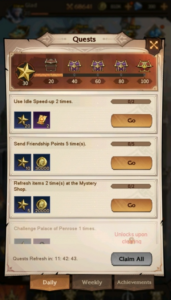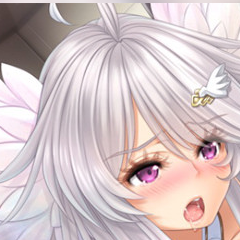当潜入诸如 *《使命召唤》 *的高级AAA标题时,玩家自然会期望一流的视觉效果。但是,如果您发现 * Black Ops 6 *显得颗粒感和模糊,它可能会损害您的游戏体验,从而更难发现目标。这是一个详细的指南,可在 *《使命召唤:黑色行动6 *》中增强您的视觉体验。
目录
为什么黑色行动6看起来颗粒感和模糊?回答如何关闭“使命召唤:黑色行动6”以减少谷物并提高黑色行动6的清晰度的模糊,以改善黑色行动6图6图像细节和纹理
为什么黑色行动6看起来颗粒感和模糊?回答
如果Black Ops 6在设置上似乎有颗粒感和模糊,即使在调整了硬件设置以确保最高分辨率输出之后,这可能是由于特定的游戏内设置所致。这些设置可以在更新后恢复为默认情况,从而影响图像质量。在图形设置中的显示,质量和查看选项卡中找到了解决此问题的关键设置,尤其是在质量选项卡下。
如何在《使命召唤:黑色行动6》中关闭模糊
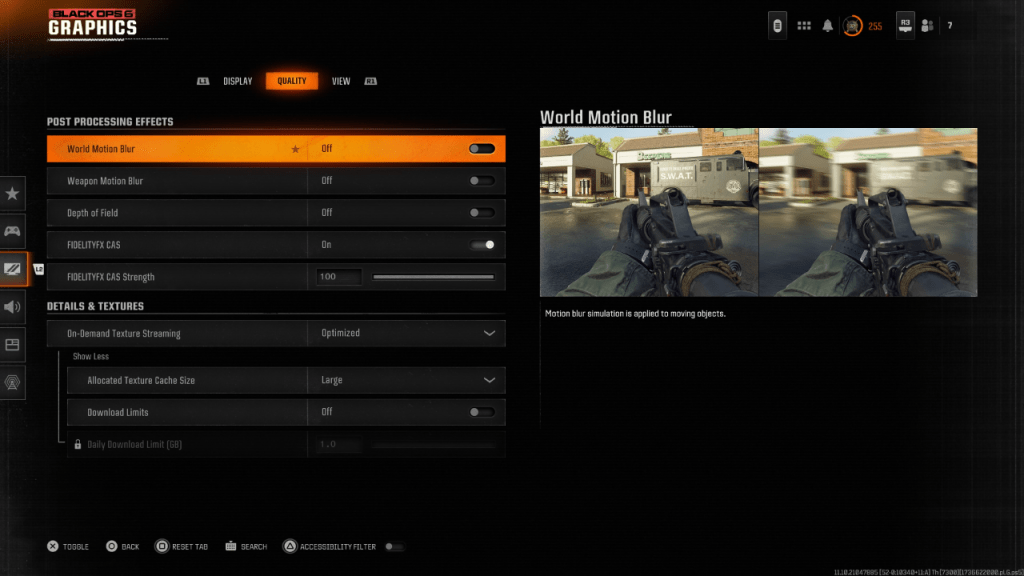 为了获得更具电影的感觉,游戏通常包括运动模糊和景深,模仿相机镜头的效果,以获得类似电影的体验。尽管这些可以增强叙事驱动的游戏的沉浸式,但它们可以阻碍快节奏的,竞争性游戏(如《使命召唤:黑色行动》 6)中的可见性。
为了获得更具电影的感觉,游戏通常包括运动模糊和景深,模仿相机镜头的效果,以获得类似电影的体验。尽管这些可以增强叙事驱动的游戏的沉浸式,但它们可以阻碍快节奏的,竞争性游戏(如《使命召唤:黑色行动》 6)中的可见性。
禁用这些效果:
- 导航到图形设置,转到“质量”选项卡,然后找到后处理效果。
- 关闭世界运动模糊。
- 关闭武器运动模糊。
- 关闭景深。
如何减少谷物并提高黑色行动6的清晰度6
即使调整了模糊设置,您仍然可能会注意到颗粒感。这可能是由于伽马和亮度设置不正确。前往“黑色操作” 6图形设置的“显示”选项卡,选择伽马/亮度,然后调整滑块,直到几乎看不见中心面板中的“使命召唤徽标”。 50的设置通常效果很好,但是您可能需要根据显示器进行微调。
接下来,在“质量”选项卡中,确保启用FidelityFX Cas。这激活了AMD的FidelityFX对比度自适应锐化,增强了场景清晰度。建议使用50/100的默认设置,但是如果需要,您可以将其增加到100个,甚至可以将其增加到100。如果图像质量保持不足,则按需纹理流可能是罪魁祸首。
如何改善黑色行动6图像细节和纹理
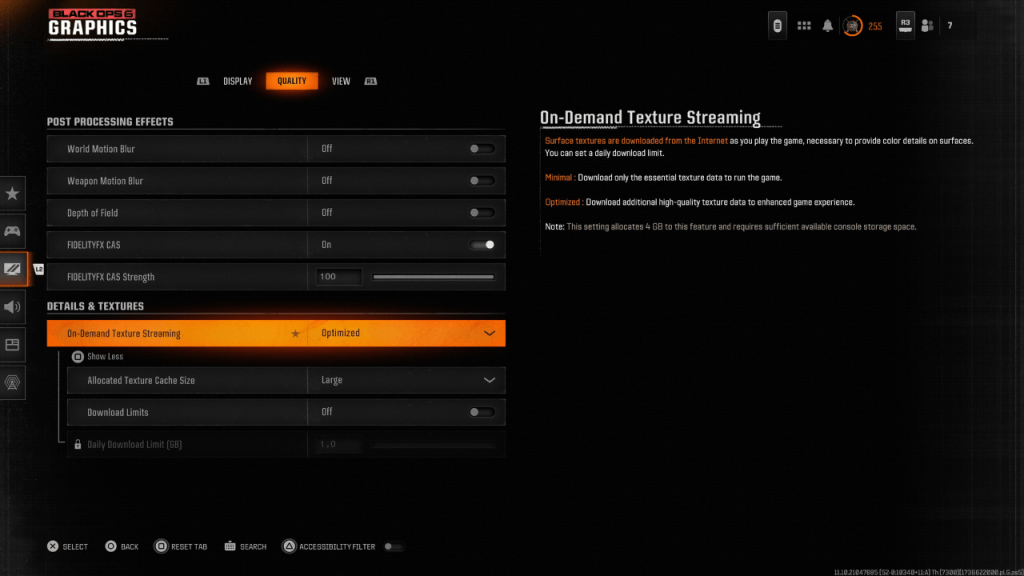 为了管理现代化召唤游戏的大型文件大小, Black Ops 6使用按需纹理流,在玩游戏时下载纹理而不是在本地存储它们。尽管这节省了空间,但它可能会损害图像质量。
为了管理现代化召唤游戏的大型文件大小, Black Ops 6使用按需纹理流,在玩游戏时下载纹理而不是在本地存储它们。尽管这节省了空间,但它可能会损害图像质量。
要优化这一点,请转到“质量”选项卡中的详细信息和纹理设置。将按需纹理流设置为优化以下载更高质量的纹理。单击“显示更多”以访问其他选项,然后将分配的纹理缓存大小设置为大。这将使用更多的存储空间,但允许一次下载更多纹理。如果您的Internet计划不限制数据使用情况,请切换下载限制以确保Black Ops 6可以下载所有必要的高分辨率纹理,以实现峰值图形性能。
通过遵循以下步骤,您可以显着提高《使命召唤:黑色行动6》的视觉质量,从而确保更清晰,更身临其境的游戏体验。
-
Omniheroes是一种身临其境的闲置RPG,向玩家介绍了一个充满强大英雄,战略挑战和深层游戏机制的丰富宇宙。对于新移民来说,由于其分层系统和进步路径,该游戏起初会感到不知所措。许多球员发现自己重新启动作者 : Penelope Jun 23,2025
-
由亚历克·鲍德温(Alec Baldwin)主演的西方电影《 *rust *》的第一部正式预告片已正式发行,使观众瞥见了期待已久的电影。这部电影定于2025年5月2日上映,讲述了一个扎根于1880年代堪萨斯州崎trontier的边界的令人着迷的故事。图摘要*作者 : Nicholas Jun 23,2025